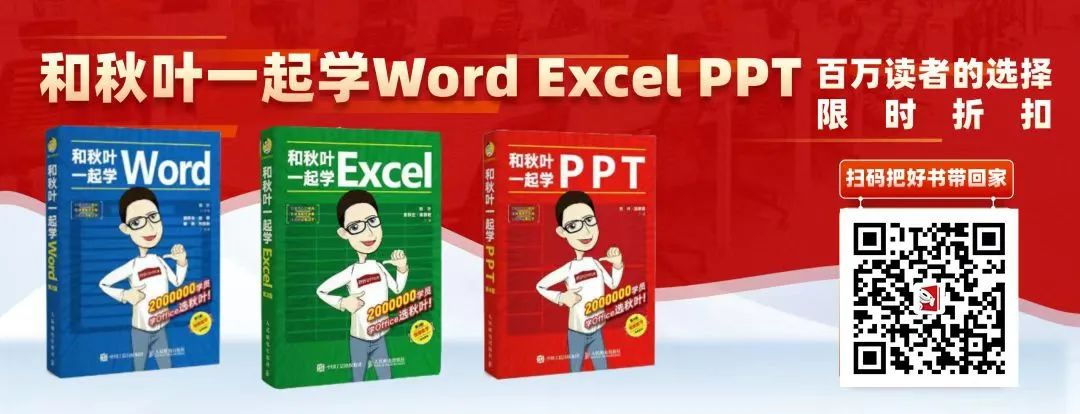
作者:明镜在心
编辑:楚葭
Excel 里面有一个非常神奇的符号,它就是:星号(*)。
它的神奇之处,会让所有的人都得佩服它。
所以它的另外一个名字叫:「 通佩服 」。
那它到底有哪些神奇之处,就让我们一起来看看吧。
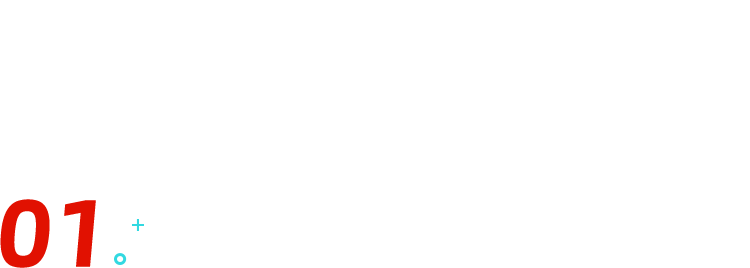
在公式中的妙用
如下图,是一张工资表。
如果在同一个集团公司里面有很多子公司,各个子公司与子公司之间有很多重名的人,那么对于集团总公司来说,可以采用在重名的人员后面加上一个工号,以示区别。这里我们就可以使用通配符(星号*)来解决这个问题。如下图:这里使用 VLOOKUP 查找函数,在【B】列中查找【E2】单元格内容开头的字符,后面连接一个星号,表示可以代表任意多个字符,并且返回【C】列对应的工资。不管是李晓龙,还是李晓龙 0327 等等都会查找出来。=SUM(IF(E2&"*"=B2:B7,C2:C7))
其实,通配符并不支持在 SUM 函数中的这种用法。可以使用通配符(星号*)的函数一般还有以下这些常用函数:HLOOKUP、XLOOKUP、MATCH、SEARCH(B)、SUMIF(S)、COUNTIF(S)、AVERAGEIF(S)、MAXIF(S)、MINIF(S)等等。特别提醒大家下,在函数中使用通配符,只能用于文本,不能用于数值。用数字 8 连接一个通配符(星号*),在【C】中查列并返回【C】列中的工资。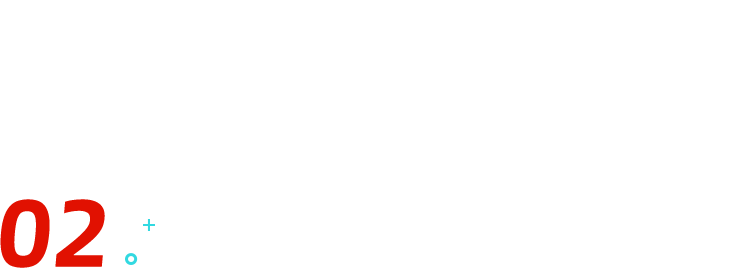
在查找替换中的妙用查找替换中的通配符(星号*)比应用在函数中的范围更大。它不仅可以包括文本,也包括数值,甚至包括错误值和逻辑值等等全部数据在内。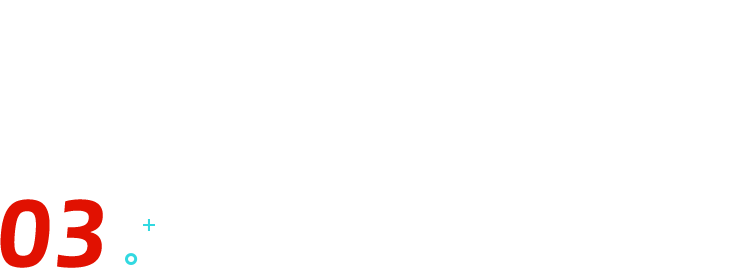
在筛选中的妙用比如,下面这张工资表,我们想筛选【姓名】中陈姓开头的人员名单,如果只输入:「陈」,会将包含陈字的所有姓名都筛选出来。这里的搜索框中的通配符(星号*),也支持数值搜索。比如在【工资】列,搜索框中输入 8*,将会显示所有以 8 开头的数值。另外,在【工资】列中,有一个【数字筛选】,该选项下有一个【自定义筛选】。但是,这里的【开头是】只适用于文本筛选,不适用于数值筛选!即使在这里设置开头是 8,也不会筛选出数值的结果。星号*除了在上面作为通配符使用之外,在设置单元格格式中也有着神奇的妙用。如下图,需要计算 2022 年相对于 2021 年的销售增长率。如果是增长就用绿色字体显示百分比并同时显示向上箭头符号。如果是下降就用红色字体显示百分比并同时显示向下箭头符号。选中【D2:D6】单元格,按【Ctrl+1】,调出设置单元格格式对话框:[绿色]↑0.00%;[红色]↓0.00%;0.00
这样设置之后有一个小缺陷,就是箭头的位置并不固定在同一垂直线上,显的有点参差不齐。这里星号+一个空格的意思是:重复星号之后那个字符,以填满整个单元格列宽。今天,我们介绍了通配符(星号*)在函数、查找替换、筛选等方面的应用,有的只能用于文本,有的即可以用于文本,也可以用于数值。并且,我们还扩展介绍了它在设置单元格格式中的应用。大家一定要记住这个星号什么时候当做通配符使用,什么时候不作为通配符使用。另外,如果想去除通配符在函数、查找替换、筛选等方面的通配性,只需要在星号前面加上一个波形符(~),即可将通配符当做普通字符来使用了。为了帮助职场的 Excel 困难户提升工作效率,用数据分析技能、图表思维提升竞争力,咱们秋叶团队推出了《3 天 Excel 集训营》课程!大神带你学习表格飞速排版、数据高效整理、图表美化设计……!!和志同道合的小伙伴一起交流进步~好了,如果大家还有什么不明白的地方,欢迎给我们留言!